Unix / Linux - 入门
Unix 是什么?
Unix 操作系统是一组程序,充当计算机和用户之间的链接。
分配系统资源并协调计算机内部所有细节的计算机程序称为操作系统或内核。
用户通过称为shell 的程序与内核通信。 shell 是一个命令行解释器; 它翻译用户输入的命令并将它们转换为内核可以理解的语言。
Unix 最初于 1969 年由贝尔实验室的一群 AT&T 员工 Ken Thompson、Dennis Ritchie、Douglas McIlroy 和 Joe Ossanna 开发。
市场上有各种 Unix 变体。 Solaris Unix、AIX、HP Unix 和 BSD 是几个例子。 Linux 也是 Unix 的一种,可以免费使用。
几个人可以同时使用一台 Unix 计算机; 因此 Unix 被称为多用户系统。
一个用户也可以同时运行多个程序; 因此 Unix 是一个多任务环境。
Unix 架构
这是一个Unix系统的基本框图 −
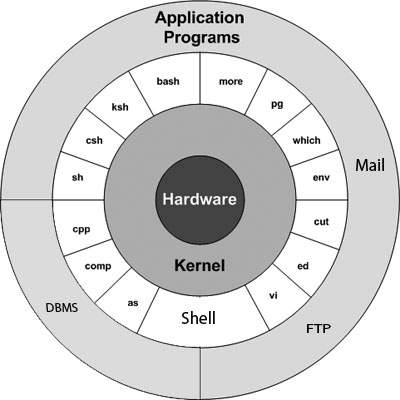
统一所有 Unix 版本的主要概念是以下四个基础知识 −
Kernel − 内核是操作系统的心脏。 它与硬件和大多数任务交互,如内存管理、任务调度和文件管理。
Shell − shell 是处理您的请求的实用程序。 当您在终端输入命令时,shell 会解释该命令并调用您想要的程序。 shell 对所有命令都使用标准语法。 C Shell、Bourne Shell 和 Korn Shell 是最著名的 shell,可用于大多数 Unix 变体。
命令和实用程序 − 您可以在日常活动中使用各种命令和实用程序。 cp、mv、cat 和 grep 等是命令和实用程序的几个例子。 有超过 250 条标准命令以及通过第 3rd 方软件提供的许多其他命令。 所有命令都带有各种选项。
文件和目录 − Unix 的所有数据都组织成文件。 然后将所有文件组织到目录中。 这些目录进一步组织成树状结构,称为文件系统。
系统启动
如果您有一台安装了 Unix 操作系统的计算机,那么您只需要打开系统即可运行。
一旦您打开系统,它就会开始启动,最后提示您登录系统,这是登录系统并将其用于日常活动的活动。
登陆 Unix
当你第一次连接到 Unix 系统时,你通常会看到如下提示 −
login:
To log in
准备好您的用户 ID(用户标识)和密码。 如果您还没有这些,请联系您的系统管理员。
在登录提示中键入您的用户 ID,然后按 ENTER。 您的用户 ID 区分大小写,因此请务必按照系统管理员的指示准确输入。
在密码提示符处键入您的密码,然后按 ENTER。 您的密码也区分大小写。
如果您提供正确的用户名和密码,您将被允许进入系统。 阅读屏幕上出现的信息和消息,如下所示。
login : amrood amrood's password: Last login: Sun Jun 14 09:32:32 2009 from 62.61.164.73 $
您将看到一个命令提示符(有时称为 $ 提示符),您可以在其中键入所有命令。 例如,要查看日历,您需要输入 cal 命令,如下所示 −
$ cal
June 2009
Su Mo Tu We Th Fr Sa
1 2 3 4 5 6
7 8 9 10 11 12 13
14 15 16 17 18 19 20
21 22 23 24 25 26 27
28 29 30
$
更改密码
所有 Unix 系统都需要密码,以帮助确保您的文件和数据属于您自己,并确保系统本身免受黑客攻击。 以下是更改密码的步骤 −
第 1 步 − 要开始,请在命令提示符下键入密码,如下所示。
第 2 步 − 输入您的旧密码,即您当前使用的密码。
第 3 步 − 输入您的新密码。 始终保持您的密码足够复杂,以免任何人猜到。 但请确保,您记住了它。
第 4 步 − 您必须再次输入密码以验证密码。
$ passwd Changing password for amrood (current) Unix password:****** New UNIX password:******* Retype new UNIX password:******* passwd: all authentication tokens updated successfully $
注意 − 我们在此处添加星号 (*) 只是为了显示您需要在系统中输入当前密码和新密码的位置。 它不会在您键入时显示任何字符。
列出目录和文件
Unix 中的所有数据都组织成文件。 所有文件都组织到目录中。 这些目录被组织成一个树状结构,称为文件系统。
您可以使用ls 命令列出目录中所有可用的文件或目录。 以下是使用带有 -l 选项的 ls 命令的示例。
$ ls -l total 19621 drwxrwxr-x 2 amrood amrood 4096 Dec 25 09:59 uml -rw-rw-r-- 1 amrood amrood 5341 Dec 25 08:38 uml.jpg drwxr-xr-x 2 amrood amrood 4096 Feb 15 2006 univ drwxr-xr-x 2 root root 4096 Dec 9 2007 urlspedia -rw-r--r-- 1 root root 276480 Dec 9 2007 urlspedia.tar drwxr-xr-x 8 root root 4096 Nov 25 2007 usr -rwxr-xr-x 1 root root 3192 Nov 25 2007 webthumb.php -rw-rw-r-- 1 amrood amrood 20480 Nov 25 2007 webthumb.tar -rw-rw-r-- 1 amrood amrood 5654 Aug 9 2007 yourfile.mid -rw-rw-r-- 1 amrood amrood 166255 Aug 9 2007 yourfile.swf $
此处以d..... 开头的条目表示目录。 例如,uml、univ 和 urlspedia 是目录,其余条目是文件。
你是谁?
当您登录系统时,您可能想知道:我是谁?
查明"你是谁"的最简单方法是输入whoami命令 −
$ whoami amrood $
在您的系统上尝试一下。 此命令列出与当前登录关联的帐户名。 您也可以尝试使用 我是谁 命令来获取有关您自己的信息。
谁登录了?
有时您可能想知道谁同时登录了计算机。
根据您希望了解其他用户的程度,可以使用三个命令获取此信息:users、who 和 w 。
$ users amrood bablu qadir $ who amrood ttyp0 Oct 8 14:10 (limbo) bablu ttyp2 Oct 4 09:08 (calliope) qadir ttyp4 Oct 8 12:09 (dent) $
在您的系统上尝试使用 w 命令来检查输出。 这列出了与登录系统的用户相关的信息。
注销
完成会话后,您需要退出系统。 这是为了确保没有其他人可以访问您的文件。
退出
只需在命令提示符下输入logout命令,系统就会清理所有内容并断开连接。
系统关闭
通过命令行正确关闭 Unix 系统的最一致的方法是使用以下命令之一 −
| 序号 | 命令 & 描述 |
|---|---|
| 1 |
halt 立即关闭系统 |
| 2 |
init 0 使用预定义的脚本关闭系统电源以在关闭之前同步和清理系统 |
| 3 |
init 6 通过完全关闭然后重新启动来重新启动系统 |
| 4 |
poweroff 通过关闭电源关闭系统 |
| 5 |
reboot 重启系统 |
| 6 |
shutdown 关闭系统 |

